Comment réparer si le WiFi 5 GHz n'apparaît pas dans Windows 10
Autre Guide Utile / / August 04, 2021
Annonces
Il y a quelques jours, après avoir mis à niveau mon réseau wifi, j'ai remarqué que le réseau wifi 5 GHz n'apparaît pas sur mon ordinateur portable même après avoir une carte wifi compatible. Apparemment, ce problème concerne de nombreux clients et ils finissent par utiliser des bandes de 2,4 GHz sur leurs routeurs compatibles 5,2 GHz. Voyons comment vous pouvez activer le Wi-Fi 5 GHz et réparer s'il ne fonctionne pas sur votre ordinateur portable ou PC Windows 10.
Avez-vous également eu ce genre de problème avec votre réseau wifi? Ne t'inquiète pas. Nous avons une solution avec nous sur la façon de réparer si le wifi 5 GHz ne s'affiche pas dans Windows 10 juste à votre porte. Après des recherches et des essais, nous avons finalement obtenu une solution et avons réussi à réparer le wifi 5 GHz, une solution qui ne fonctionnait pas. Alors qu'est-ce que tu attends? Allez-y et lisez l'article plus loin et découvrez la méthode appropriée pour résoudre ce problème.

Table des matières
-
1 Comment réparer si le WiFi 5 GHz n'apparaît pas dans Windows 10
- 1.1 Différence entre WiFi 5 GHz et WiFi 2,4 GHz
- 1.2 Comment réparer si le WiFi 5 GHz n'apparaît pas dans Windows 10
- 1.3 Emballer
Comment réparer si le WiFi 5 GHz n'apparaît pas dans Windows 10
Avant de passer au point culminant de cet article, voyons d'abord la différence significative entre le Wi-Fi 5 GHz et le Wi-Fi normal (2,4 GHz).
Annonces
Différence entre WiFi 5 GHz et WiFi 2,4 GHz
Il existe deux différences significatives entre ces technologies Internet en hausse, les connexions WiFi 5 GHz et 2,4 GHz sont: -
- La vitesse
- Intervalle
Si nous choisissons le wifi 2,4 GHz, alors nous voyons que la transmission sans fil à 2,4 GHz fournit Internet à une plus grande zone, mais nous devons sacrifier la vitesse Internet rapide. Tout en parlant de wifi 5 GHz, il offre des vitesses plus rapides mais se limite à une zone plus petite. En wifi 2,4 GHz, nous avons une vitesse maximale de seulement 150 Mbps. Dans le même temps, le wifi 5 GHz offre une vitesse supérieure à 1 Gbps.
Comment réparer si le WiFi 5 GHz n'apparaît pas dans Windows 10
Méthode 1) Vérifiez votre ordinateur, s'il prend en charge le WiFi 5 GHz ou non.
Étape 1: Appuyez sur le bouton Windows + R. La boîte de dialogue Exécuter s'ouvre.
Étape 2: Ouvrez l'invite cmd et appuyez sur Entrée pour ouvrir l'invite de commande.

Annonces
Étape 3: Dans l'invite de commandes, tapez la commande: netsh pilotes show wlan
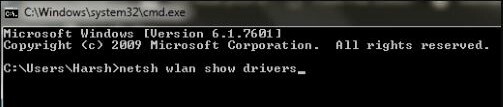
Cela affichera toutes les propriétés du pilote LAN sans fil sur votre ordinateur.
Étape 4: Recherchez les types de radio pris en charge à partir des résultats.
Annonces
Méthode 2) Vérifiez si votre routeur prend en charge la bande passante 5 GHz
Dans la fenêtre Types de radio pris en charge, vous verrez trois modes de réseau tels que: -

une) 802.11g 802.11n: Prend uniquement en charge la bande passante 2,4 GHz.
b) 802.11n 802.11g 802.11b: Prend uniquement en charge la bande passante 2,4 GHz.
c) 802.11a 802.11g 802.11n: Prend en charge les bandes passantes 2,4 GHz et 5 GHz.
Méthode 3) Activez le mode 802.11n sur votre adaptateur WiFi.
Étape 1: Appuyez sur le bouton Windows + X et appuyez sur Gestionnaire de périphériques.

Étape 2: Naviguez dans le Gestionnaire de périphériques, recherchez des adaptateurs réseau et appuyez dessus. Dans le menu développé, recherchez une option d'adaptateur sans fil. Faites un clic droit dessus, puis appuyez sur Propriétés.
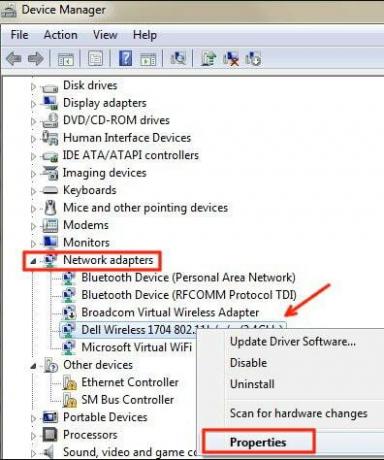
Étape 3: Une nouvelle fenêtre s'ouvrira. De là, allez dans l'onglet Avancé. Rechercher Mode 802.11n et cliquez dessus. Après cela, modifiez la valeur sur Activer. Cliquez sur OK.
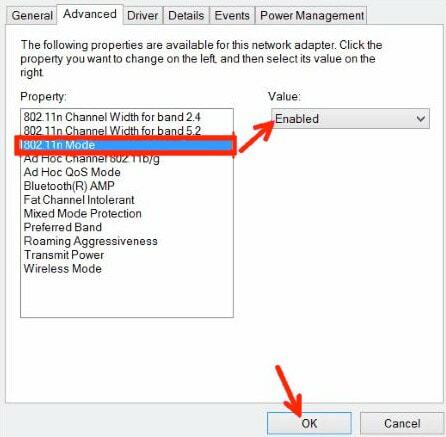
Étape 4: Redémarrez votre système et voyez si le problème est résolu ou non.
Méthode 4) Définir la bande passante sur 5 GHz via le gestionnaire de périphériques
Étape 1: À partir de la méthode mentionnée ci-dessus, suivez les étapes 1 et 2.
Étape 2: Ouvrez l'onglet Avancé des propriétés de l'adaptateur sans fil. Dans la zone Propriété, choisissez l'option Bande préférée. Maintenant, un menu déroulant s'ouvre. À partir de là, appuyez sur l'option Préférer la bande 5 GHz. Ensuite, cliquez sur OK.

Étape 4: Redémarrez votre système et voyez si le problème est résolu ou non.
Méthode 5) Mettre à jour les pilotes WiFi
Étape 1: Appuyez sur Windows + X pour ouvrir l'outil Gestionnaire de périphériques. Et appuyez sur le Gestionnaire de périphériques.
Étape 2: Naviguez dans la fenêtre Gestionnaire de périphériques et recherchez l'option Adaptateurs réseau. Appuyez dessus. Maintenant, cliquez sur l'option Adaptateur sans fil, puis sur l'option Mettre à jour le logiciel du pilote.

Étape 3: Dans la nouvelle fenêtre de mise à jour, vous obtiendrez deux options; l'un pour mettre à jour le pilote automatiquement et l'autre pour mettre à jour manuellement le pilote. Appuyez sur Rechercher automatiquement pour mettre à jour les pilotes automatiquement.
Étape 4: Lorsque vous avez réussi la mise à jour, redémarrez le PC et voyez si le problème persiste.
Méthode 6) Annuler la mise à jour du pilote Wifi
Étape 1: Suivez les étapes 1 et 2 de la méthode 3 mentionnée ci-dessus.
Étape 2: Maintenant dans le menu des propriétés. Accédez à l'onglet Pilote. À partir de là, recherchez l'option Roll Back Driver et appuyez dessus.
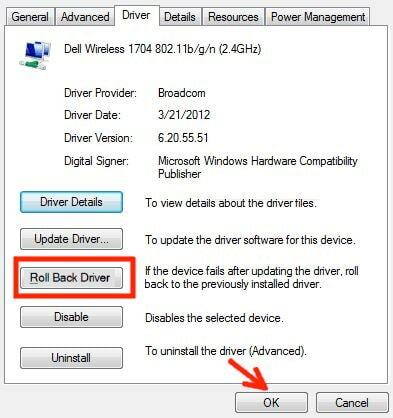
Étape 3: Lorsque vous avez terminé de restaurer la mise à jour du pilote Wi-Fi. Redémarrez le PC et voyez si le problème n'est plus.
Emballer
Les méthodes mentionnées précédemment résoudront si le wifi 5 GHz ne s'affiche pas dans Windows 10. Dans le cas où votre PC n'est pas compatible avec la bande passante wifi 5 GHz, vous devrez peut-être mettre à niveau votre PC car il est maintenant temps de mettre à niveau le matériel de votre PC. C'est tout ce que nous avons pour vous sur la façon de réparer si le wifi 5 GHz n'apparaît pas dans Windows 10? Nous espérons que ce guide vous a aidé.
Le choix des éditeurs:
- Comment réparer l'erreur d'échec de la mise à jour des définitions de virus Avast
- Comment détecter les mots de passe faibles à l'aide de Google Chrome
- Ajouter Google Analytics à Squarespace
- Supprimer Google Sheets de Google Drive
- Mettre en place une soirée de visionnage vidéo Amazon Prime
Rahul est un étudiant en informatique qui s'intéresse énormément au domaine de la technologie et de la crypto-monnaie. Il passe la plupart de son temps à écrire ou à écouter de la musique ou à voyager dans des endroits inconnus. Il croit que le chocolat est la solution à tous ses problèmes. La vie arrive et le café aide.



